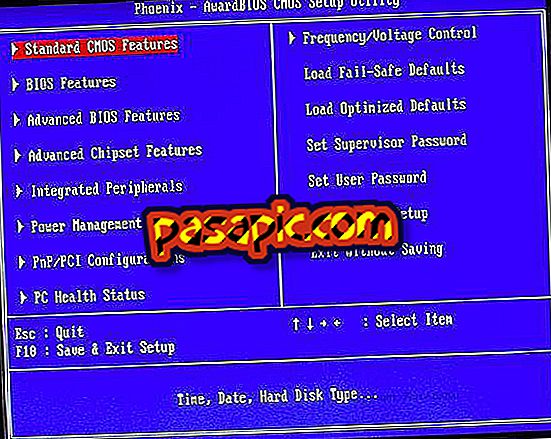Kaip naudotis „Safari“ 5.1

„ Mac“ kompiuterių naršyklė „ Safari 5“ apibrėžiama kaip greičiausia rinkoje. Konkuruodamas su „Google Chrome“, „Mozilla Firefox“ arba „Internet Explorer“, jis turi paprastą sąsają, kuri leidžia lengvai keisti langus ir skirtukus. Be to, jos viršutinėje užduočių juostoje yra trys unikalios funkcijos . Labai paprasta išmokti jo pagrindinius elementus, kad galėtumėte jį naudoti, jei norime, per nemokamą atsisiuntimą, taip pat ir asmeniniam kompiuteriui.
Veiksmai, kurių reikia laikytis:1
Kaip ir kitos naršyklės, „Safari“ lango viršuje yra vietos adreso juostai, taip pat kita vieta, kurioje galite ieškoti naudojant „Google“. Jei norime pridėti žiniatinklį prie mūsų „parankinių“, spustelėkite „ + “ simbolį, esančią kairėje adreso juostos pusėje, ir pasirinkite aplanką, kuriame norite jį rasti vėliau.
2
Be to, šalia „+“ simbolio, kairėje, yra du mygtukai, einantys pirmyn ir atgal, rodomi rodyklėmis. Tas pats simbolis (+), bet tik žemiau ir į dešinę, leidžia mums pridėti daugiau skirtukų prie lango.
3
Ir žemiau, kur yra unikalus „Safari“ baras. Mes galime rasti įvairių mėgstamiausių etikečių ir, kairėje pusėje, tris piktogramas, kuriose pateikiamos atskiros „Mac“ programinės įrangos parinktys: skaitymo sąrašas (atstovaujamas akiniais), visi parankiniai (atvira knyga) ir viršutinės svetainės (dvylika mažų kvadratų, kurie sudaro didesnę).
4
Paspaudę rodymo sąrašą, turėsime parinktis ištrinti visus, visus, neskaitytus ir pridėti puslapius . Kiekvieną kartą, kai pridedame puslapį šiame sąraše, jis bus rodomas neskaitytame, kol pasirinksime kitą kartą, kad galėtume atrodyti. Kai tai matysime, ji bus skirta kiekvienam. Ir tai bus išsaugota tol, kol nuspręsime juos ištrinti. Šis įrankis gali būti labai naudingas tuo atveju, kai mes greitai naršome ir matome kažką, kas mus domina, arba mes manome, kad galime domisi ateityje, nesukurdami mėgstamiausių ar praradę per daug laiko, kad galėtume klasifikuoti puslapį. Paprastas būdas neprarasti paieškos turinio, nereikia jį atidžiai išnagrinėti.
5
Mygtukas, leidžiantis matyti visus mėgstamiausius, taip pat leidžia rūšiuoti istoriją, kalendorių, RSS kanalus ir pan. Sąrašo formatu ir viršelio srautu (dangtelių slinkimas) galėsime pašalinti, redaguoti ir reorganizuoti labiausiai vertinamus tinklalapius.
6
Galiausiai, „Top Sites“ - tai labai veiksmingas būdas matyti vieną iš pagrindinių mūsų mėgstamiausių puslapių, kurie nėra įrankių juostoje. Galime pasirinkti iki dvylikos langų, kuriuos redaguosime spustelėję „leidimas“, apačioje kairėje. Mes taip pat turėsime greitą prieigą prie istorijos, pažvelgsime į tai, ką neseniai ar ankstesnėmis dienomis lankėte.
7
Tai yra pagrindinės „Safari“ funkcijos, nors tada, žinoma, galite pasinaudoti detalėmis, kurios taip pat yra, pavyzdžiui, šrifto dydžio konfigūracija arba įvairios vizualizacijos formos. Likusiam laikotarpiui jo naudojimas nesiskirs nuo labiausiai paplitusių naršyklių.
- Su „Mac“ naudosite daug daugiau rezultatų nei su kompiuteriu, nes jis buvo specialiai sukurtas šiai aparatinei įrangai ir jos funkcijoms.